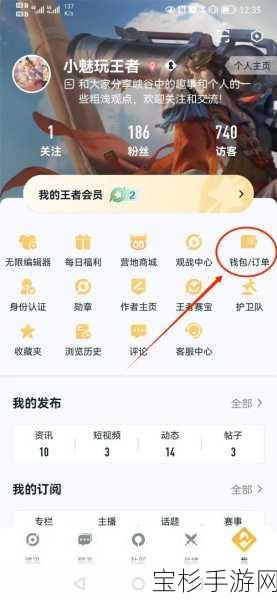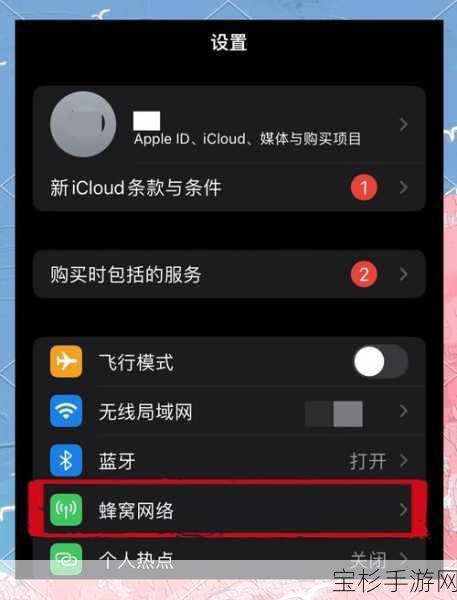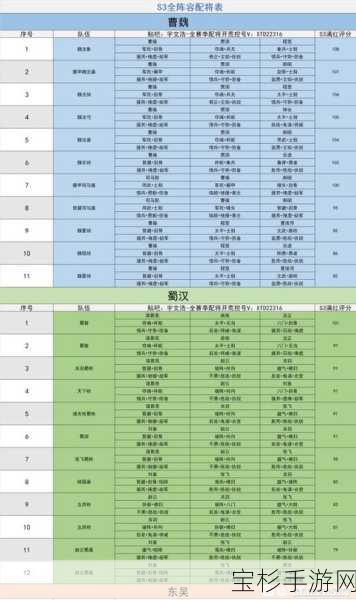本文目录导读:

在数字化时代,尽管Windows XP系统已经逐渐退出历史舞台,不再获得微软的官方支持,但在某些特定行业如医疗、工业控制等领域,它仍然因其广泛的兼容性而不可替代,对于需要继续使用XP系统的用户来说,掌握手动安装的方法显得尤为重要,本文将为大家提供一份详尽的Windows XP系统手动安装教程,帮助大家轻松搞定安装过程。
安装前准备
1. 检查系统要求
Windows XP对硬件的要求相对较低,但为了确保安装顺利,仍需满足一定的基本配置,最低配置要求包括:233 MHz处理器(推荐300 MHz以上)、128 MB内存(推荐256 MB或更高)以及1.5 GB的可用硬盘空间,还需要有CD/DVD-ROM驱动器或USB接口用于安装介质。
2. 备份数据
在安装过程中,硬盘将被格式化,因此所有存储在硬盘上的数据都将被清除,在安装前务必备份所有重要文件,包括文档、图片、视频等,可以使用外部硬盘、U盘或云存储等方式进行备份。
3. 准备安装介质
Windows XP的安装介质可以是光盘或U盘,如果手头有Windows XP的安装光盘,可以直接使用;如果没有,则需要从互联网上下载Windows XP的镜像文件(ISO格式),并使用工具软件(如Rufus)将其写入U盘或刻录到光盘中。
设置BIOS
1. 进入BIOS
重启电脑,在开机画面出现时按下特定键(如F2、Del等,具体根据电脑品牌型号不同而异)进入BIOS设置界面。
2. 调整启动顺序
在BIOS设置界面中,找到“Boot”(启动)选项,将CD/DVD-ROM驱动器或U盘设置为第一启动项,这样,在重启电脑时,系统就会从安装介质启动。
3. 保存并退出
按提示保存更改,并退出BIOS,电脑将从安装介质启动。
安装Windows XP
1. 启动安装程序
从安装介质启动后,将看到Windows XP的安装界面,按下“Enter”键进入安装程序。
2. 阅读并同意许可协议
在安装过程中,需要阅读并同意Windows XP的许可协议,使用方向键选择“同意”(Agree),然后继续进行。
3. 选择安装分区
在安装程序中,将看到硬盘上的分区列表,如果硬盘上有旧分区,可以选择格式化并重新分区,通常建议选择NTFS文件系统格式化分区,以确保更佳的性能和安全性,使用方向键选择目标分区,然后按“D”键删除分区(如果需要),再按“C”键创建新分区,并设置分区大小,选择新创建的分区作为安装分区。
4. 文件复制
在格式化完成后,系统会自动开始复制必要的文件到硬盘,这个过程一般需要几分钟时间,具体时间取决于硬盘的速度和大小。
5. 配置区域和语言
文件复制完成后,系统会提示设置区域和语言选项,选择合适的语言和时区,然后点击“下一步”继续。
6. 输入产品密钥
根据购买的Windows XP版本输入有效的产品密钥,产品密钥是一个25个字符的代码,通常可以在Windows XP光盘盒的背面或计算机上找到。
7. 设置计算机名和管理员密码
任选一个计算机名,并输入一个安全的管理员密码(可选),管理员密码用于保护计算机的安全,建议为公共计算机设置密码。
8. 网络设置
普通用户可以选择“典型设置”进行网络配置;企业用户则可以根据具体情况选择“自定义设置”,在下一个窗口中,选择计算机是否在网络上以及工作组名称等设置。
9. 设置日期和时间
在这一阶段,设置当前的系统日期和时间,确保日期和时间正确无误,然后点击“下一步”继续。
10. 完成安装
当所有配置完成后,系统会自动重新启动,在重新启动过程中,可能会看到一条消息提示按任意键从光盘启动,此时不要按任何键,让计算机继续从硬盘启动,等待一段时间后,将进入Windows XP的欢迎界面,至此,Windows XP系统安装完成。
后续设置与优化
1. 设置显示首选项
Windows加载后,将显示提示窗口告知Windows将自动配置显示器,点击“确定”开始配置,屏幕将闪烁几次,然后询问能否看到出现的对话框,如果能看到,则点击“确定”继续;如果看不到,则点击“取消”或等待20秒自动恢复原始设置。
2. 安装驱动程序
安装完Windows XP后,需要安装相应的驱动程序以确保硬件设备的正常运行,可以从计算机制造商的官方网站下载最新的驱动程序或使用驱动安装工具进行自动安装。
3. 更新系统补丁
尽管Windows XP不再获得微软的官方支持,但用户仍可以通过第三方网站下载并安装一些重要的系统补丁以增强系统的安全性,不过需要注意的是,由于微软已经停止对XP系统的更新支持,因此这些补丁可能无法完全覆盖所有的安全漏洞,使用XP系统的用户需要格外注意网络安全问题。
4. 性能优化
为了提高Windows XP系统的运行效率,用户可以进行一些性能优化操作,例如调整虚拟内存大小、禁用不必要的启动程序和服务、清理系统垃圾文件等,这些操作可以通过系统自带的工具软件或第三方优化软件进行。
本文为大家提供了一份详尽的Windows XP系统手动安装教程,通过本文的指导,用户可以轻松搞定XP系统的安装过程,尽管Windows XP已经逐渐退出历史舞台,但在某些特定领域仍然具有广泛的应用基础,掌握XP系统的安装方法对于需要继续使用该系统的用户来说显得尤为重要,希望本文能够为大家提供帮助!